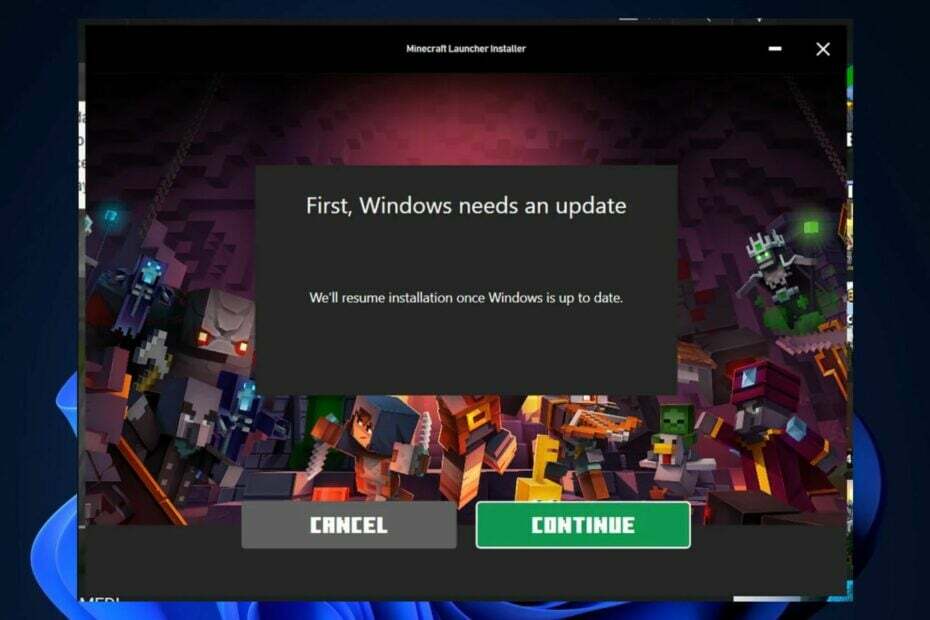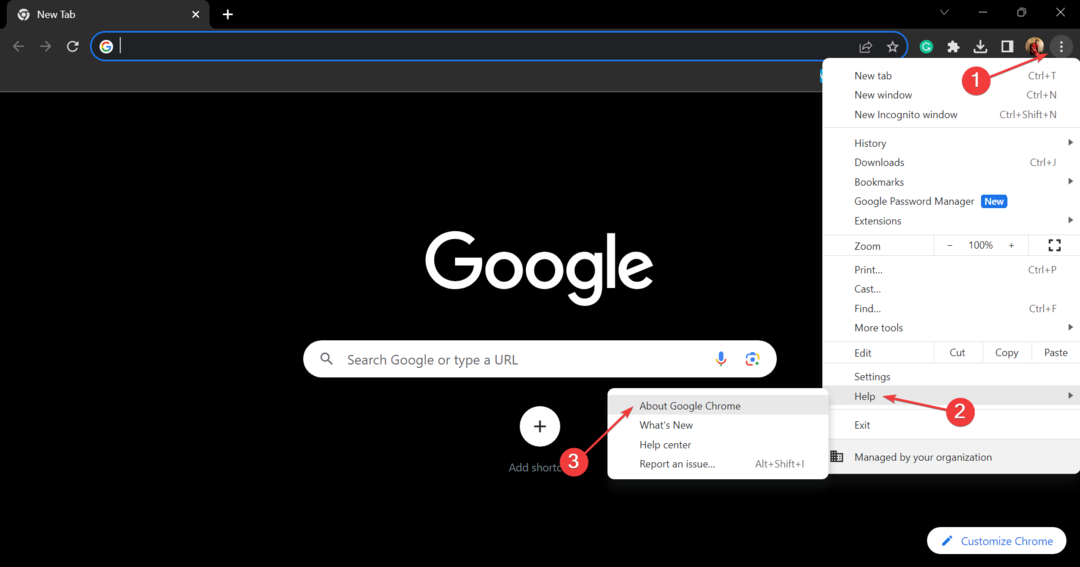Minecraft'ta ekranı kolayca bölmek için uzmanımızın önerilerini kullanın
- Minecraft, her platformda bölünmüş ekranları desteklemez, bu da özelliği PC'lerde kullanmayı zorlaştırır.
- Teknik sorunlar ve eski Minecraft, bölünmüş ekranlara izin vermemesine neden olabilir.

Minecraft'ı bölünmüş bir ekranda oynamak, birden fazla oyuncunun oyunu aynı platformda veya ekranda çalıştırmasını sağlar. Ne yazık ki, Minecraft'ın bölünmüş ekrana izin vermemesi ve çok oyunculu modu engellemesi hakkında birkaç şikayet var.
Bu nedenle, soru şu: PC'mde Minecraft'ta bölünmüş bir ekranı nasıl etkinleştiririm? Bu nedenle, bu kılavuz, bölünmüş ekranı etkinleştirmek için adımları ve alternatifleri tartışacaktır.
Minecraft neden bölünmüş ekrana izin vermiyor?
- Oyun veya platformun yazılımı güncel değilse, bölünmüş ekran işlevini engelleyen uyumluluk sorunlarına neden olabilir.
- Platformunuz, donanım kısıtlamaları nedeniyle teknik olarak bölünmüş ekran oyununu destekleyemeyebilir.
- Eski Minecraft oyun hataları veya aksaklıkları, bölünmüş ekran özelliğine müdahale ederek çalışmamasına neden olabilir.
- Bölünmüş ekran, oyun veya konsolun ayarlarında devre dışı bırakılarak yanlışlıkla kullanılması engellenebilir.
- Cihazınızdaki bölünmüş ekran özelliğini kullanan diğer uygulamalardan kaynaklanan parazit, işlevin Minecraft üzerinde çalışmasını engelleyebilir.
- Grafik kartları ve cihazlarla ilgili sorunlar, bölünmüş ekranda oyun oynama yeteneğini de etkileyebilir ve minecraft çalışmıyor.
Ne olursa olsun, Minecraft'ta bölünmüş ekran sorununu çözmeye yardımcı olmak için sonraki bölümde bazı ayrıntılı sorun giderme adımları sağladık.
Minecraft'ta bölünmüş ekranı nasıl etkinleştiririm?
Bölünmüş ekranı etkinleştirmek ve iki Minecraft örneği başlatmak için bir MultiMC başlatıcı yükleyin. Bunu yapmak için aşağıdaki adımları izleyin:
- MultiMC resmi web sitesine gidin ve multiMC'yi indir, ardından yürütülebilir dosyayı çıkarın.

- Koşmak MultiMC ve hesabınızla giriş yapın Mojang hesabı (Minecraft için kullandığınızın aynısı).

- simgesine tıklayarak iki (veya daha fazla) örnek oluşturun. Örnek Ekle seçeneğini seçin ve bunlar için farklı adlar girdiğinizden emin olun.

- eğer varsa bir Minecraft hesabı, tıkla ilk örnek ve simgesine dokunun Çevrimdışı Başlat düğme.

- Ardından, Kullanıcı adı istendiğinde ve işlemi ikinci örnek için tekrarlayın.
- seçin ilk örnek ve tıklayın Öğle yemeği birden fazla Minecraft hesabınız varsa. Ardından, sağ üst köşedeki hesabı değiştirin, ardından işlemi ikinci örnek için tekrarlayın.
Tek oyunculu bir dünya yaratın ve duraklatma menüsünde LAN seçeneğine erişin. Daha sonra başka bir oyuncu çok oyunculu menüye giderek katılabilir. Alternatif olarak, farklı Minecraft hesaplarını kullanarak bir sunucuya veya tek bir Minecraft hesabınız varsa bir Çevrimdışı sunucuya bağlanabilirsiniz.
Bölünmüş ekranı ayarlamak için aşağıdaki adımları izleyin;
- En son UniversalSplitScreen'i indirin sürümler sayfasından zip'i serbest bırakın.
- üzerine sağ tıklayın İndirildi dosyala ve seç Tümünü çıkar açılır listeden

- çalıştır UniversalSplitScreen.exe yazılımı başlatmak için.

- git Seçenekler, bir seçin ön ayarve tıklayın Yük.

- İçin Minecraft 1.14.3 ve üstü, kullan Minecraft 1.14.3 ön ayarı.
- İçin 1.13 ila 1.14.2 sürümleri, kullanmak Minecraft Alternatif. Bölünmüş ekran çalışmazsa, diğer ön ayarı deneyin (örnekleri yeniden başlattıktan sonra).
- Dönmek geçerli pencere sekme, basın Alternatif+sekme ilk oyuna girin ve fareyi ve klavyeyi ayarlayın.
- İkinci oyun için yukarıdaki adımı tekrarlayın.
- Tıkla Başlangıç veya Durmak Minecraft için ekranı bölme seçeneği.

Yukarıdaki adımlar, bir ön ayar oluşturmanıza ve Minecraft'ı çok oyunculu bölünmüş bir ekranda oynamak için kullanmanıza izin verecektir.
- Minecraft oynamak için Windows'unuzu güncellemeniz gerekiyor mu?
- Minecraft Ödeme Kabul Etmiyor mu? Bu Sorunu Düzeltmenin 5 Yolu
Alternatif olarak, düzeltme yollarıyla ilgili kılavuzumuzu inceleyebilirsiniz. Minecraft Başlatıcı çalışmıyor Windows 11'de.
Aynı şekilde, aşağıdaki durumlarda ne yapmanız gerektiğine dair ayrıntılı rehberimizi okuyabilirsiniz. Minecraft girişi çalışmıyor PC'nizde.
Başka sorularınız veya önerileriniz varsa, lütfen bunları yorumlar bölümüne bırakın.
![Pixelmon için En İyi 5 Sunucu Barındırma [Hızlı Kılavuz]](/f/e124fc1b31d61f5bf29061580da0ae7f.png?width=300&height=460)